WordPressをバックアップする方法(BackWPupの設定)です
BackWPupのインストール手順は以下を参考にしてください
BackWPupをインストール後、 BackWPupの設定を行います
①「 BackWPup 」>「新規ジョブを追加」をクリックし、 「このジョブの名前」を入力します
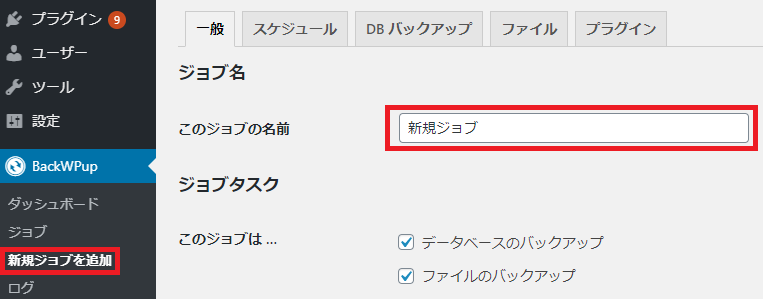
②「アーカイブ形式」と「 バックアップファイルの保存方法 」を選択します
この例では「 Tar GZip 」「 フォルダーへバックアップ 」を選択しています
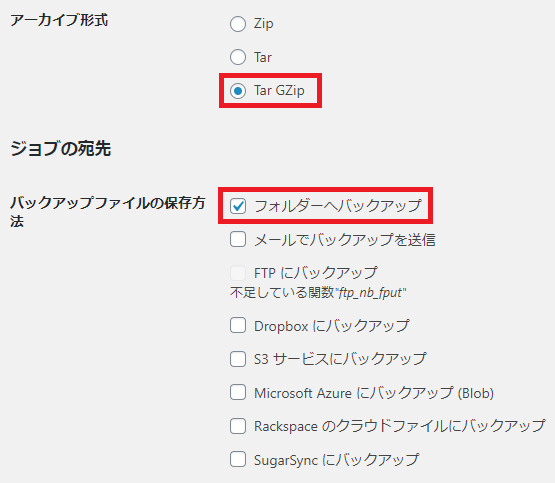
③「スケジュール」をクリックし、「ジョブの開始方法」を選択します
この例では「手動」を選択しています
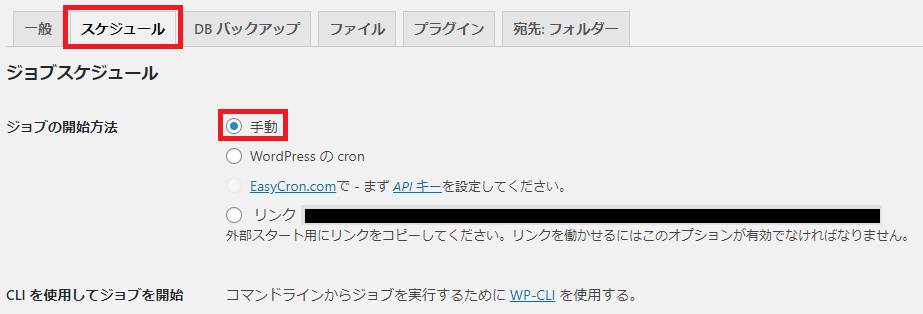
④「宛先:フォルダー」をクリックし、「バックアップを格納するフォルダー」を入力します
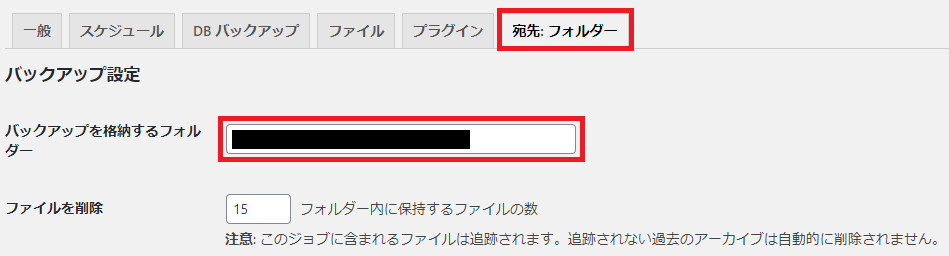
ピンバック: WordPressをバックアップする方法(BackWPup) – memorandum